
File dan folder adalah metafora umum untuk menyimpan data pada komputer. Bahkan perangkat modern yang menyembunyikan file dari Anda sebanyak mungkin masih menggunakannya di bawah kap. Ini lihat file dan folder apa - dan bagaimana komputer mendapatkan cara itu untuk memulai.
Apa itu file?
Ketika datang ke komputer, file adalah ide abstrak. Ini adalah objek konseptual - lebih tepatnya, sekelompok catatan komputer terkait diperlakukan sebagai satu unit. Metode dimana sistem operasi komputer menyimpan dan mengambil file dari disk disebut a berkas sistem .
File menjaga data terkait bersama sehingga tidak hilang atau tidak terorganisir, sehingga Anda dapat menemukannya ketika Anda perlu membaca atau memprosesnya. Biasanya, setiap file mewakili satu dokumen (seperti laporan buku), spreadsheet, gambar digital, video, lagu, atau sebaliknya. File juga bisa menjadi program yang memberitahu komputer apa yang harus dilakukan.
Aplikasi menggunakan banyak file untuk bekerja, termasuk file program yang dapat dieksekusi (yang berisi instruksi yang diperlukan untuk menjalankan program), file konfigurasi (yang memberi tahu program bagaimana menjalankan), dan file data yang mungkin menyimpan informasi tambahan yang diperlukan secara modular.
Hari ini, berkat ikon sistem operasi grafis, banyak orang menganggap file sebagai setara dengan dokumen seperti selembar kertas, atau mungkin cetakan fotografi. Menariknya, istilah "file komputer" berasal dari tahun 1950-an dari metafora yang berbeda (tetapi terkait).
Asal-usul metafora file
Di kantor berbasis kertas, "file" adalah seperangkat dokumen yang disimpan bersama dalam wadah atau laci, seperti dalam lemari file. File juga bisa menjadi nama kabinet itu sendiri. Pada awal komputasi, banyak komputer yang digunakan kartu meninju untuk menyimpan data. Setiap kartu tidak memiliki banyak informasi, jadi program atau serangkaian catatan biasanya membentang tumpukan kartu yang ditinju. Ketika tidak digunakan, tumpukan kartu ini sering disimpan dalam file (koleksi kartu terkait dikelompokkan bersama) dalam lemari file khusus atau dalam bak besar yang disebut "file bath."

Ketika tiba saatnya untuk memuat data ke komputer, seseorang akan mengambil " File kartu yang ditinju " dan memuatnya ke dalam mesin untuk dibaca. Jadi saat ini, file komputer hanyalah koleksi fisik catatan yang disimpan di atas kertas. Kemudian, ketika pita magnetik masuk ke penggunaan komputer, "File" biasanya biasanya dikaitkan dengan media fisik itu sendiri (seperti "file tape"), karena data disimpan dalam mode linier dan terkait dengan catatan lain dengan lokasinya spool pita fisik.
Menurut Ensiklopedia Ilmu Komputer oleh Anthony Ralston (1976), kapan Akses acak disk magnetik Datang di tempat kejadian, konsep "file komputer" mulai membebaskan diri dari kendala fisiknya. Ketika hard drive menjadi cukup besar, file komputer (kumpulan catatan terkait, ingat) tiba-tiba bisa hidup di mana saja pada disk, bahkan dipecah - yaitu, belum tentu disimpan secara fisik berdekatan pada permukaan disk. Pada saat itu, file komputer menjadi konsep logis: kumpulan data yang ditentukan oleh indeks digital daripada kumpulan data yang dikelompokkan bersama secara fisik. Definisi itu bertahan hari ini.
Apa itu folder?
Folder adalah kumpulan file. Di Modern sistem operasi , setiap folder biasanya dapat berisi file, folder lain, atau keduanya. Folder adalah cara yang bagus untuk mengatur file ke dalam grup yang masuk akal untuk pengambilan nanti.
Aspek folder yang berpotensi membingungkan adalah bahwa mereka juga kadang-kadang disebut "direktori." Itu karena "direktori" adalah istilah sebelumnya dari daftar file pada disk . Ketika sistem operasi PC mulai mendukung subdirektori (direktori dalam direktori) pada disk yang lebih besar pada 1980-an, orang menggunakan direktori untuk mengelompokkan file terkait bersama dengan cara yang sama kami menggunakan folder hari ini.

Konsep modern dari "folder" pada komputer yang berasal dari tahun 1981 dengan Xerox Star. Sistem operasi, yang mewakili direktori dengan ikon yang tampak seperti folder file manila yang digunakan dengan kertas di lingkungan kantor. Kemudian, Apple Macintosh. mempopulerkan konsep folder ini - sebagai direktori, dan Windows mengadopsinya demikian juga.
TERKAIT: Macintosh System 1: Seperti apa Mac OS 1.0 Apple?
Folder vs direktori - dan hierarki direktori
Di sebagian besar sistem operasi, folder dan direktori pada dasarnya adalah hal yang sama, meskipun terkadang folder bisa wadah khusus Untuk hal-hal selain file, seperti grup pengaturan atau opsi dalam versi Windows tertentu.
Yang penting untuk diketahui adalah bahwa direktori biasanya hierarkis. . Artinya, setiap direktori dapat berisi direktori lain, sendiri yang berisi file atau direktori. Jika Anda secara visual memetakan sarang direktori yang dihasilkan, itu akan terlihat seperti cabang-cabang pohon yang keluar dari batang utama, dengan bagasi yang mewakili utama ( atau root ) direktori.
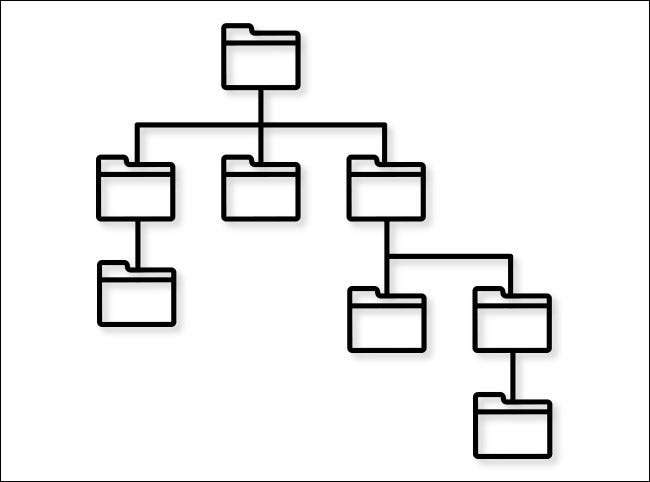
Sistem file hierarkis berasal dengan Multics. Pada 1960-an, dan sistem operasi PC awal seringkali tidak mendukung hierarki direktori ( MS-DOS 1.0 Atau Mac OS asli, misalnya) sampai hard disk (yang dapat menyimpan banyak data floppies) menjadi lebih umum pada pertengahan 1980-an.
TERKAIT: 40 tahun kemudian: Bagaimana rasanya menggunakan PC IBM pada tahun 1981?
Apa itu jalur file?
Referensi ke lokasi file dalam hirarki direktori disebut jalur. Sebuah jalan seperti alamat yang memberitahu Anda (atau program) cara menemukan file. Pada Windows, jalur file, ketika ditulis, biasanya akan terlihat seperti ini:
C: \ Pengguna \ Benj \ Desktop \ Foto \ photo.jpg
Jika dilihat secara grafis di File Explorer sebagai ikon, Anda akan melihat jalur ini sebagai folder bersarang yang terkandung dalam satu sama lain. Atau Anda mungkin melihat remah roti yang bertuliskan "[Nama Pengguna] & GT; Desktop & gt; Foto "sambil melihat lokasi" foto.jpg "saat ini. Tetapi pada baris perintah, Windows menggunakan karakter backslash ("\") untuk memisahkan direktori di jalur alih-alih Windows dan ikon.
Saat membaca Jalur Windows. , hierarki berubah dari kiri ke kanan, dengan folder berisi yang ditulis di sebelah kiri mereka yang ada di dalam. Jadi, pertama-tama, Anda melihat "C: \," yang merupakan nama drive disk ("C:") dipasangkan dengan direktori root ("\"), lalu "pengguna," yang merupakan direktori dari "C: \, "Lalu direktori" Benj ", yang berada dalam folder" Pengguna ", dan sebagainya. Pada akhirnya, Anda sampai pada "photo.jpg," yang merupakan file yang dimaksud, dan Anda tahu persis di mana ia berada di drive.
Pada Mac, jalan di atas garis komando mungkin terlihat seperti ini:
/Users/benj/documents/photos/photo.jpg.
Seperti halnya Windows, Anda membaca jalur dari kiri ke kanan, meningkatkan kedalaman hierarkis saat Anda bergerak ke kanan. Alih-alih backslash di Windows ("\"), MacOS dan sistem operasi seperti unix lainnya menggunakan garis miring ("/") untuk memisahkan direktori di jalur.
Saat menjelajahi folder di MacOS Finder, Anda akan melihat jalur saat ini sebagai remah roti di bagian bawah jendela, seperti "Macintosh HD & GT; Pengguna & GT; [Nama pengguna] & gt; Dokumen & gt; Foto "Jika Anda memiliki" Tampilkan Path Bar "diaktifkan (Tekan Option + Command + P atau pilih Lihat & GT; Tampilkan Path Bar di bilah menu). Dalam hal ini, setiap braket sudut ("& gt;") mewakili level lain dalam hierarki folder yang mirip dengan garis miring ("/").
Apa itu format file?
Format file menjelaskan bagaimana data disimpan dalam file. Program yang berbeda menangani data secara berbeda, dan untuk program untuk memahami data dalam file, bahwa data perlu diformat dengan cara tertentu. Format file yang berbeda dan Metadata. Terkait dengan mereka memungkinkan sistem operasi (dan aplikasi) untuk membedakan antara berbagai jenis file.
Format file sering diberi label File Extensions. , yang biasanya merupakan singkatan tiga atau empat huruf yang terletak di akhir nama file di belakang suatu periode.
Contoh format file dan ekstensi mereka termasuk ".jpg" untuk file gambar JPEG, ".mp3" untuk file audio MP3, atau .html untuk file halaman web HTML. Ada ribuan format file yang berbeda, dan memahami mereka adalah salah satunya TANTANGAN TERBESAR DI KOMPUTER HARI INI - Terutama ketika datang ke format membaca yang dibuat oleh perangkat lunak usang.
Menemukan lokasi file
Jadi Anda sedang mencari file. Bagaimana Anda menemukannya - dan bagaimana Anda menemukan lokasi (jalur)? Itu tergantung pada sistem operasi yang Anda gunakan.
- Windows 10: Tekan Windows + S pada keyboard Anda dan ketik nama file yang ingin Anda temukan. Dalam hasilnya, klik kanan file dan pilih "Buka lokasi file." File Explorer akan membuka lokasi file di jendela, dan Anda dapat menemukan jalurnya di bilah alamat remah roti di bagian atas jendela. Atau Anda dapat mengklik kanan file di File Explorer dan Pilih "Salin sebagai Path," Kemudian tempel jalan di mana pun Anda membutuhkannya.
- Windows 11: Seperti halnya Windows 10, tekan Windows + S pada keyboard Anda dan ketik nama file yang ingin Anda temukan. Dalam hasilnya, Anda akan melihat jalur yang tercantum di jendela info di bawah "Location." Anda juga dapat mengklik kanan file dalam hasil dan memilih "Salin sebagai Path" untuk mendapatkan jalur sistem lengkap file, yang kemudian Anda dapat menempelkan ke aplikasi atau dokumen apa pun.
- MACOS: Untuk melakukan pencarian cepat, Gunakan Spotlight. : Tekan Command + Space atau klik ikon kaca pembesar kecil di bilah menu di bagian atas layar. Ketikkan nama file yang Anda cari, lalu klik "Tampilkan semua dalam Finder" di bagian bawah daftar hasil. Once in Finder, klik kanan file dan pilih "Tampilkan di folder yang melampirkan." Ketika lokasi file terbuka di jendela, Tampilkan Path Bar Dengan menekan opsi + perintah + P (atau memilih tampilan & gt; tunjukkan path bar di bilah menu), dan Anda akan melihat jalur remah roti di bagian bawah jendela. Jika Anda mengklik kanan file di jejak roti bread, Anda dapat memilih "Salin sebagai pathname," lalu tempel jalur ke apa pun yang Anda inginkan.
- iPhone / iPad: Pada platform ini, Anda tidak akan pernah melihat jalur sistem mentah dari file apa pun karena disembunyikan dari pengguna. Tetapi Anda dapat mencari aplikasi dan dokumen Menggesek dengan satu jari di layar beranda dan mengetik nama. Juga, Jika Anda mengunduh file , Anda biasanya dapat menemukannya di direktori "Unduhan" di dalam File App. . Dalam aplikasi File, Anda dapat mengetuk bilah pencarian, ketik nama file, lalu tekan lama dan pilih "Dapatkan info." Jika Anda gulir ke bawah, Anda akan melihat jalurnya dalam file di bagian "Di mana".
- Android: Seperti iOS, Anda biasanya tidak melihat jalur sistem mentah file di Android saat menggunakan aplikasi, tetapi itu mungkin saat menggunakan a Manajer File (seperti file oleh Google) . Dalam file oleh Google, misalnya, ketuk ikon kaca pembesar dan ketik nama file untuk dicari. Dalam daftar Hasil, ketuk tombol Tiga Dots dan pilih "Info File." Dalam pop-up yang terbuka, Anda akan melihat jalur sistem penuh yang tercantum.
- Chomeo: Mirip dengan Android, Chromeos pada ChomeBooks umumnya mencoba menyembunyikan sistem file dari pengguna, meskipun Anda dapat mengelola file di aplikasi file. Untuk menemukan jalur file, luncurkan aplikasi file, lalu klik ikon kaca pembesar di bilah alat. Ketikkan nama file, dan dalam daftar Hasil, klik kanan file dan pilih "Dapatkan Info." Anda akan melihat jalur file di kotak info yang muncul di bawah "Lokasi File."
Ambang Baru-baru ini dilaporkan Itu karena munculnya sistem operasi yang sebagian besar menyembunyikan sistem file dari pengguna (seperti iOS di iPhone), beberapa mahasiswa mengalami kesulitan dengan konsep menyimpan atau menemukan file di jalur file atau lokasi tertentu. Tetapi sekarang Anda tahu bahwa bahkan jika sistem operasi mengaburkan konsep jalur file atau hierarki direktori dari Anda, selalu ada jalan di suatu tempat jika Anda mengintip tirai. Semoga beruntung!
TERKAIT: 3 Cara untuk melihat jalur folder saat ini di Mac






